iOS 13 ile birlikte tanıtılan Apple ile Giriş Yap özelliği, sahip olduğunuz Apple Kimliğini kullanarak uygulamalara ve web sitelerine hızlı, kolay ve daha gizli bir şekilde giriş yapmanızı sağlar.
Apple ile Giriş Yap özelliği nedir?
Apple ile Giriş Yap özelliğini destekleyen bir uygulamada veya web sitesinde Apple ile Giriş Yap düğmesini gördüğünüzde Apple Kimliğiniz ile bir hesap ayarlayıp giriş yapabilirsiniz. Sosyal medya hesaplarınızdan birini kullanmak veya formlar doldurup yeni bir parola seçmek yerine tek yapmanız gereken Apple ile Giriş Yap düğmesine dokunup bilgilerinizi gözden geçirmektir. Ardından Face ID veya Touch ID ile ya da aygıtınızın parolasını kullanarak hızlı ve güvenli bir şekilde giriş yapabilirsiniz.
Apple ile Giriş Yap özelliği, tümüyle gizliliğinize saygı duyacak ve kişisel bilgilerinizin kontrolünü elinizde tutmanızı sağlayacak şekilde tasarlanmıştır. Uygulamalar ve web siteleri, ilk kez giriş yaptığınız sırada size bir hesap ayarlamak üzere yalnızca adınızı ve e-posta adresinizi isteyebilir. Apple’ın özel e-posta aktarma servisi olan E-postamı Gizle sayesinde, kişisel e-posta adresinize yönlendirilmek üzere benzersiz, rastgele bir e-posta adresi oluşturup paylaşabilirsiniz. Böylece, uygulamadan gönderilen faydalı iletileri kişisel e-posta adresinizi paylaşmadan alabilirsiniz. Yalnızca kayıtlı uygulama veya site geliştiricisi bu e-posta adresi üzerinden sizinle irtibat kurabilir ve e-posta adresini istediğiniz zaman kapatabilirsiniz.
Apple ile Giriş Yap özelliği, favori uygulama ve web sitelerinizi kullanırken sizi izlemez ve sizinle ilgili bir profil oluşturmaz. Apple, yalnızca giriş yapabilmeniz ve hesabınızı yönetebilmeniz için gereken bilgileri saklar.
Özelliği kullanabilmek için ihtiyacınız olanlar neler?
Apple ile Giriş Yap özelliğini destekleyen bir uygulamaya veya web sitesine giriş yapmak için iki faktörlü kimlik doğrulamanın kullanıldığı bir Apple Kimliğine sahip olmanız ve
Apple cihazınızda iCloud’a bu Apple Kimliğiyle giriş yapmış olmanız gerekir.
Apple ile Giriş Yap özelliği, iOS 13 veya sonraki sürümler, iPadOS 13 veya sonraki sürümler, watchOS 6 veya sonraki sürümler, macOS Catalina 10.15 veya sonraki sürümler ve tvOS 13 veya sonraki sürümler yüklü olduğu Apple cihazlarında katılımcı uygulamalarla ve Safari’de katılımcı web siteleriyle kullanılabilir.
Apple ile Giriş Yap özelliğini ayrıca diğer web tarayıcılarıyla ve Android veya Windows gibi diğer platformlarda da kullanabilirsiniz.
Bu arada Apple ile Giriş Yap özelliği, 13 yaşın altındaki çocuklar tarafından kullanılamaz. Bu yaş, ülkeye veya bölgeye göre değişebilir.
Apple ile Giriş Yap özelliğini nasıl kullanılır?
Apple ile Giriş Yap özelliğinin kullanımını Apple cihazınızda kullanma ve diğer platformlarda kullanma olmak üzere iki ana başlık altında toplayabiliriz.
Apple cihazınızda kullanma
Apple ile Giriş Yap özelliği, en son yazılımın yüklü olduğu Apple cihazlarında hızla ve kolayca kullanılabilir. Bunun için öncelikle cihazınıza Apple Kimliğinizle giriş yaptığınızdan emin olmalısınız. Sonrasında sırası ile yapmanız gerekenler ise:
- Katılımcı uygulamada veya web sitesinde Apple ile Giriş Yap düğmesine dokunun.
- Uygulama veya site, hesabınızı ayarlamak için herhangi bir bilgi istemezse Apple Kimliğinizin doğru olup olmadığını kontrol edip 4. adıma geçin.
- Adınız ve e-posta adresiniz istenirse Apple ile Giriş Yap özelliği, Apple Kimliğinizi kullanarak bu bilgileri otomatik olarak doldurur. İsterseniz adınızı düzenleyebilir ve E-postamı Paylaş veya E-postamı Gizle seçeneklerinden dilediğinizi kullanabilirsiniz.
- Sürdür’e dokunup Face ID, Touch ID veya cihaz parolası ile hızla onaylayarak giriş yapın. Cihazınızda Face ID veya Touch ID yoksa ve bir cihaz parolası ayarlamadıysanız Apple Kimliği parolanızı girin.
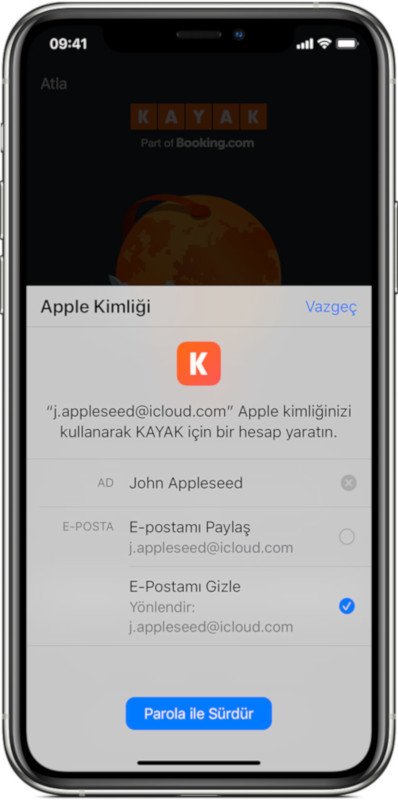
Cihazınızda çıkış yapmadığınız sürece çoğu uygulamada otomatik olarak giriş yapmış durumda kalırsınız.
Tekrar giriş yapmanız gerekirse Apple ile Giriş Yap düğmesine yeniden dokunup basit bir Face ID, Touch ID veya parola onay işlemi gerçekleştirmeniz yeterlidir. Bu süreç, aynı Apple Kimliği ile giriş yapmış olduğunuz diğer Apple cihazlarınızda da aynı şekilde işler.
Diğer platformlarda kullanma
Birçok uygulama; Apple cihazlarında, internette ve Android veya Windows gibi diğer platformlarda kullanılabilmektedir. Geliştiriciler, uygulamalarını veya hizmetlerini sundukları her platforma Apple ile Giriş Yap özelliğini ekleyerek hızla ve kolayca giriş yapmanızı sağlayabilir.
Diğer platformlarda Apple ile Giriş Yap özelliğini kullanmak için:
- Katılımcı uygulamada veya web sitesinde Apple ile Giriş Yap düğmesine dokunun.
- Apple tarafından barındırılan, güvenli bir web sayfası gördüğünüzde Apple Kimliğinizi ve parolanızı girin.
- İlk kez giriş yaparken, güvenilir Apple cihazınıza veya telefon numaranıza gönderilen doğrulama kodunu girmeniz istenir. Cihazınızı kontrol edip kodu girin. İnternette, o anda kullandığınız tarayıcıya güvenmeyi seçerek, ilk giriş yapışınızdan sonra 30 gün süresince bu adımı atlayabilirsiniz.
- Uygulama veya site, hesabınızı ayarlamak için herhangi bir bilgi istemezse Apple Kimliğinizin doğru olup olmadığını kontrol edip 6. adıma geçin.
- Adınız ve e-posta adresiniz istenirse özellik, Apple Kimliğinizi kullanıp bu bilgileri otomatik olarak doldurur. İsterseniz adınızı düzenleyebilir ve E-postamı Paylaş veya E-postamı Gizle seçeneklerinden dilediğinizi kullanabilirsiniz.
- Sürdür’e dokunarak giriş işlemini tamamlayın.


